Веб-сайты прекрасны, не правда ли? Однако, когда он слишком велик, как FaceBook, мы обнаруживаем, что щелкаем по нему непроизвольно, временами, которые предполагаются для работы, или когда он контролирует многие термины и слова, которые мы ищем в поисковой системе, эти сайты затем вынуждают нас подписаться на них, чтобы получить то, что мы хотим, или ... ну, на самом деле, есть много причин.
Если эти проблемы кажутся вам знакомыми, возможно, вы захотите узнать Как заблокировать различные сайты в браузере Самый популярный в мире Google Chrome. К счастью, помощь всегда под рукой благодаря различным отличным расширениям Chrome, о которых мы собираемся узнать.

В Google Chrome отсутствует встроенная функция, позволяющая блокировать определенные веб-сайты; Однако вы можете скачать расширение из многих расширений для Chrome. Расширения блокировщика веб-сайтов и различные расширения для Chrome можно установить из Интернет-магазина Chrome.
1. Персональный черный список:
Это самый простой вариант, если вы хотите заблокировать веб-сайты прямо из результатов поиска Google. Персональный черный список Это надстройка, предоставляемая самой Google.
После его установки под каждым результатом поиска Google вы увидите опцию «Заблокировать» домен этого результата поиска. Щелкните по нему, и этот сайт больше не будет отображаться в результатах поиска. Если заблокированный сайт появляется в ваших результатах, вы увидите уведомление в нижней части страницы поиска о том, что определенные сайты не отображаются, потому что вы их заблокировали, и вы можете выбрать вариант «показать их» ( но зачем вам это?!?).
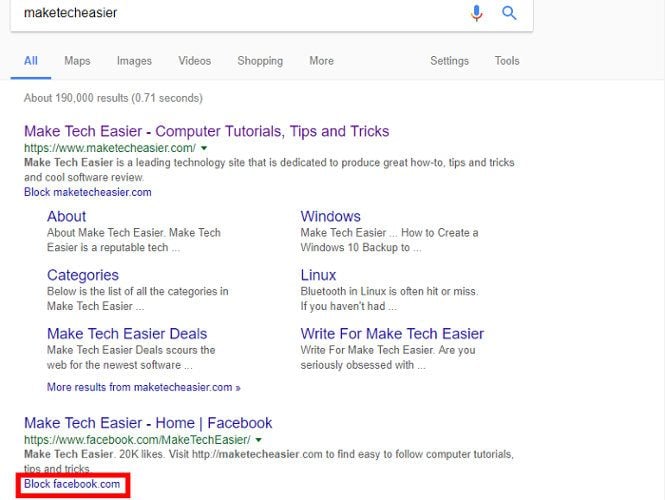
Чтобы управлять заблокированными сайтами, просто щелкните значок расширения Personal Blocklist на панели инструментов Chrome, и вы сможете увидеть все свои сайты оттуда.
2. Заблокировать сайт:
Лучшее в добавлении Блок-сайт Это вариант аутентификации. После настройки списка заблокированных веб-сайтов вы можете добавить пароль на страницу настроек, чтобы ваши дети не могли перейти на страницу настроек и отменить все, что вы сделали.
После установки расширения вам необходимо открыть настройки расширения и добавить сайты, которые вы хотите заблокировать. Также установите флажок «Включить аутентификацию» и выберите «Пароль», чтобы заблокировать доступ к настройкам.
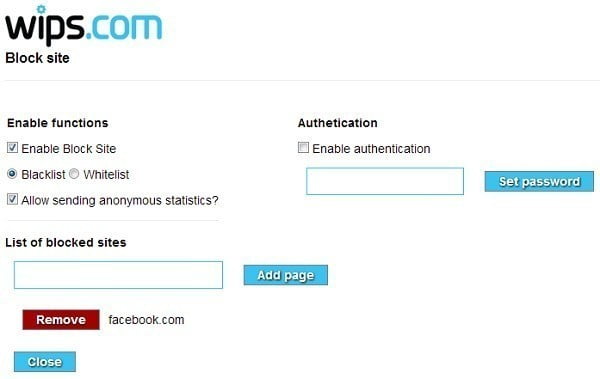
Положительные:
- Очень проста в настройке, установка практически в один клик
- Мощные функции
Минус:
- Сам Chrome можно удалить
- Вы можете просто использовать другой браузер
3. Оставайтесь сосредоточенными:
StayFocusd Это одно из лучших расширений для блокировки веб-сайтов для Google Chrome. По своей природе мы склонны тратить много времени на просмотр Facebook и других сайтов, которые не предоставляют ничего полезного, а представляют собой сайты, тратящие время впустую, это расширение позволяет вам определять количество времени, которое вы проводите на этих сайтах ( и любой другой сайт по вашему выбору).
Вы можете указать дни, когда это будет StayFocusd, ограничив вашу активность в браузере Наряду со временем вы можете ежедневно тратить время на зря сайты. Кроме того, вы также можете создать список запрещенных / разрешенных веб-сайтов. Еще одна удобная функция - ядерный вариант. Включение этой функции ограничит доступ к любому заблокированному сайту, даже если вы не превысили лимит времени. Вы можете указать количество часов, к которым вы хотите заблокировать доступ.
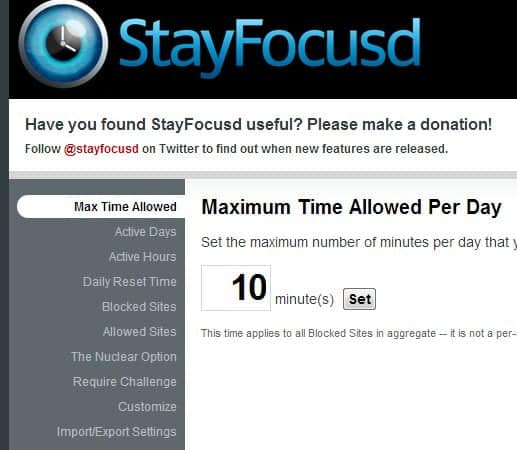
4. Фокуси меня
эти Инструмент, о котором я уже писал во многих темах. Это очень полезно для удаления различных аберраций при быть более продуктивным. Однако он также обладает мощными возможностями блокировки сайтов. Как только инструмент установлен, он позволяет Сосредоточьтесь на мне Настройте белый и черный списки для блокировки сайтов. Вы можете запланировать периоды времени для блокировки этих сайтов или просто установить их неограниченное количество раз. Вы также можете использовать защиту паролем для своих настроек.
Загвоздка в том, что это предотвращает доступ к этим сайтам на глобальном уровне: даже если вы используете браузер, отличный от Chrome, вы не сможете их обойти. Более того, вкладки могут фактически закрыться, если вы попытаетесь открыть вкладку на определенном веб-сайте. Главный недостаток в том, что FocusMe - это программное обеспечение премиум-класса с огромной годовой подпиской в 30 долларов. Мы не рекомендуем покупать его только для блокировки сайтов.
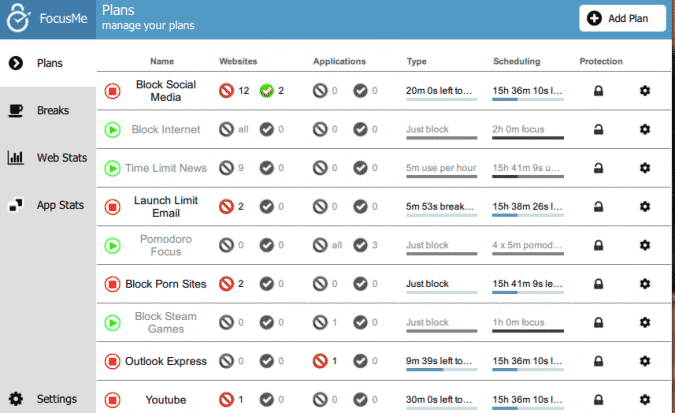
Положительные:
- Вакансии и черный и белый список
- Высоко выживаемость - может предотвратить удаление
- Можно заблокировать не только веб-сайты
минусы:
- Стоит 30 долларов в год
5. Няня для Google Chrome:
Последнее добавление в этой статье, которое поможет вам добавить адрес любого сайта, чтобы заблокировать его и предотвратить доступ к нему всех, кто использует ваш компьютер, - это НяниЭто дополнение доступно бесплатно, а также полностью проста в использовании.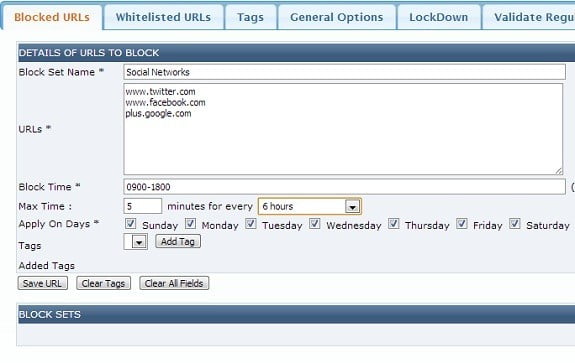
На странице параметров вы найдете вкладку «Заблокированные URL-адреса», где вы можете добавить адреса веб-сайтов, которые хотите заблокировать. Вы также можете указать, как долго вы хотите, чтобы веб-сайты оставались заблокированными. Вы даже можете указать дни, в которые вы хотите заблокировать определенные сайты, и максимальное количество времени, которое вы можете проводить на каждом заблокированном сайте каждый день. По завершении нажмите "Сохранить".
Следующая полезная опция - функция LockDown. Это позволяет заблокировать любой доступ к любой группе запрещенных веб-сайтов.
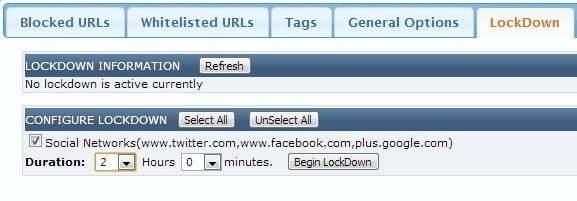
Если вы хотите отслеживать количество времени, которое вы проводите на каком-либо веб-сайте, вы можете добавить выбранный адрес в белый список.
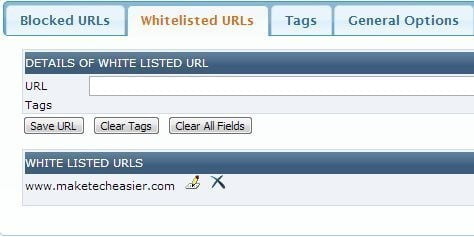
Вы также можете настроить метод блокировки в Nanny для Google Chrome. Он дает вам три варианта блокировки: закрыть вкладку, показать страницу заблокированного сайта и перенаправить на любой другой URL-адрес.
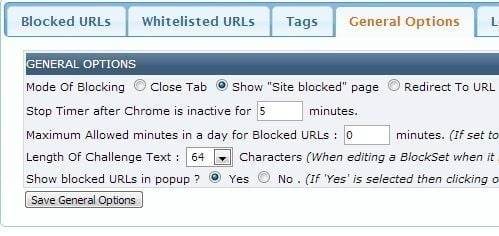
Посетите любой заблокированный адрес сайта сейчас, и появится подтверждающее сообщение о том, что сайт заблокирован. Вы сможете получить к нему доступ по истечении отведенного вами времени.
6. Файл хоста Windows
Файл хоста похож на адресную книгу, которую использует ваш компьютер - он сопоставляет определенные URL-адреса с соответствующими IP-адресами. Конечно, файл хоста не обязательно должен содержать все эти адреса для всех веб-сайтов (это и есть DNS-сервер). Это не означает, что вы не можете добавлять свои собственные определения. Если вы хотите заблокировать доступ к сайту в Chrome, один из приемов - отредактировать файл хоста.
Файл хоста находится в каталоге System32. Когда он откроется, введите IP-адрес вашего хостинга localhost (127.0.0.1), затем введите URL-адрес, который вы хотите заблокировать. Вместо перехода на сайт система вернется на localhost. Если вы пытаетесь использовать файл хоста для блокировки доступа в Интернет, он лучше всего работает с ограниченными учетными записями пользователей. Обычный пользователь не будет иметь прав администратора для изменения файла хоста и, следовательно, не сможет получить доступ к сайту.
Или вы можете проверить список Лучшие редакторы хост-файлов для Windows 10 Редактор файла хоста позволяет редактировать файл хоста напрямую, не перемещая исходный файл.
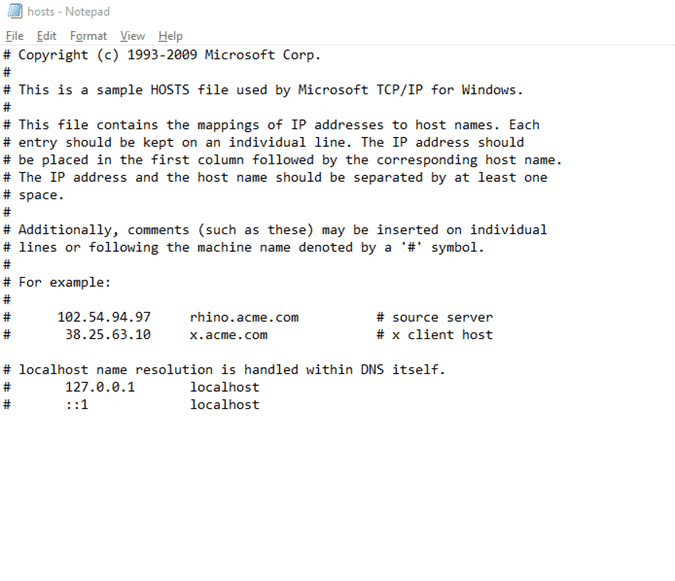
Положительные:
- Сайт заблокирован на глобальном уровне, а не только в Chrome
- Пользователи со стандартными аккаунтами не смогут отменить блокировку сайта.
Минус:
- Вы должны вручную вводить каждый сайт, который хотите заблокировать.
Пользователи с правами администратора могут отменять изменения
7. Веб-фильтр OpenDNS
Это более сложное решение, но оно отлично работает. Помните, что я сказал о DNS-серверах? Он сообщает вашему компьютеру, какой IP-адрес соответствует URL-адресу. Ваш интернет-провайдер предоставит вам конкретный DNS-сервер по умолчанию, но вы можете настроить свой маршрутизатор на использование более подходящего провайдера, такого как OpenDNS. Как только маршрутизатор настроен на использование OpenDNS, вам нужно будет создать учетную запись OpenDNS.
Это дает вам возможность разрешить DNS-серверу отфильтровывать для вас нежелательные сайты. Если вы установите статический IP-адрес, вам нужно будет только отправить его в OpenDNS. Если ваш интернет-провайдер назначил вам динамический IP-адрес, вам придется установить дополнительное программное обеспечение, которое передает динамические изменения IP-адреса в OpenDNS. После всего этого заблокированные сайты больше не будут в вашем личном кабинете. OpenDNS Доступно всем, кто подключен к этому конкретному маршрутизатору.
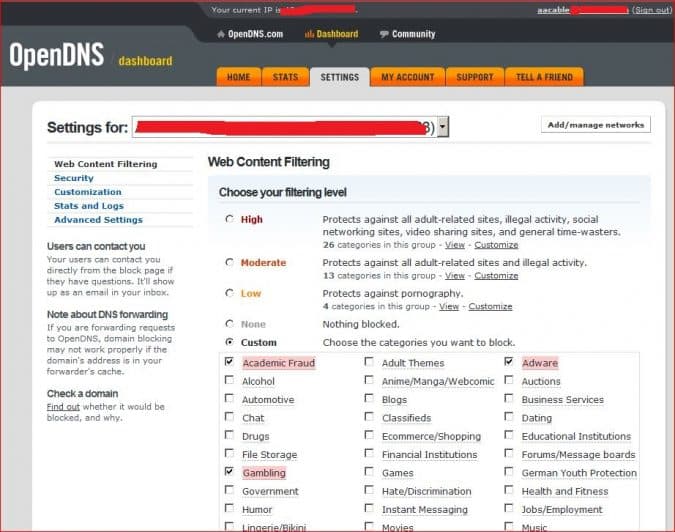
Положительные:
- Блокируйте доступ к нежелательным веб-сайтам для всех, кто подключен к вашему роутеру
- Общесистемный запрет: удаление Chrome не позволяет обойти его
Минус:
- Это относительно сложно настроить и требует базовых знаний в области сетевых технологий.
- Не позволяет контролировать доступ на уровне пользователя.
Проверять OpenDNS
8. Семейные настройки Windows 10
В Windows 10 есть множество семейных настроек, которые позволяют Контролируйте и ограничивайте доступ для членов семьи к вашему компьютеру. Это включает в себя возможность включить фильтрацию сайтов. Чтобы это работало, вам необходимо настроить семейную группу Windows. Есть две категории пользователей: взрослые и дети. Взрослые пользователи могут получить доступ к привилегиям учетной записи детей. Они могут перечислить веб-сайты, к которым дети не смогут получить доступ при использовании любого браузера, включая Chrome.
Дети не могут получить доступ к настройкам. Основным недостатком здесь является то, что всем пользователям в группе нужны физические учетные записи Microsoft, что делает это менее полезным во временных ситуациях. Это также менее полезно, если вы пытаетесь запретить себе доступ к определенным веб-сайтам.
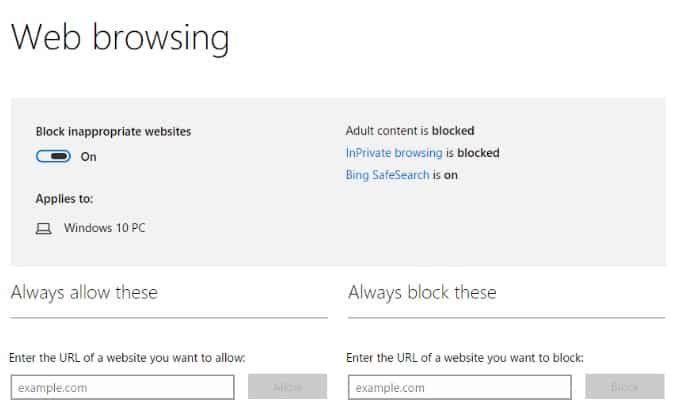
Положительные:
- Общесистемная блокировка доступа к сайту
Минус:
- Всем пользователям нужна учетная запись Microsoft
- Не очень полезно для самоконтроля
9. Блокировка на основе маршрутизатора.
Этот подход похож на подход DNS сервер о котором мы упоминали ранее. Многие маршрутизаторы сами имеют возможность блокировать определенные веб-сайты. Некоторые из них обладают более мощными функциями, чем другие, а некоторые вообще не имеют этой функции. Если в вашем маршрутизаторе есть функция блокировки веб-сайтов, она обычно находится в разделе «Безопасность». Вы можете указать, какие веб-сайты вы хотите добавить в черный список, а также можете установить расписания блокировки.
Если вам повезет, ваш маршрутизатор мог заблокировать адреса веб-сайтов на основе MAC. Это позволит вам блокировать определенные веб-сайты для определенных MAC-адресов. Это означает, что будут ограничены только устройства, доступ к которым вы хотите ограничить.
Однако здесь есть недостатки. Хотя вы можете установить имя пользователя и пароль для ограничения доступа к маршрутизатору, другие пользователи всегда могут сбросить настройки маршрутизатора и отменить ваши изменения.
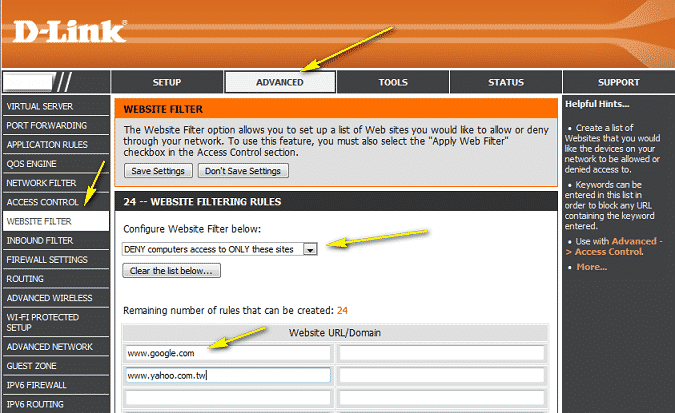
Положительные:
- Общесистемная блокировка сайта
- Может использоваться, если у целевых пользователей есть права локального администратора
минусы:
- Роутер можно сбросить
- Не все маршрутизаторы имеют все функции, упомянутые здесь.
10. Холодная индейка
Это для действительно хардкорных пользователей, которые не хотят никаких банов. Cold Turkey похожа на FocusMe, потому что это приложение Ограничивает ваш доступ к приложениям и веб-сайтам Умышленно. В отличие от FocusMe, настройка по умолчанию не позволяет вам отключить его. Он имеет очень широкую защиту от удаления. Блокировщик веб-сайтов является мощным и позволяет вам заносить сайты в белый и черный список, а также устанавливать ограничения по времени и интервалам.
Для этого можно использовать специальный деинсталлятор, такой как Revo. Если пользователь хочет проявить творческий подход, он может записать это на диск и приступить к удалению Cold Turkey. Но приложение имеет достаточно сильную защиту, чтобы предотвратить его удаление, и вам действительно придется избавиться от мошенничества.
Конечно, есть и недостатки. В то время как версия по умолчанию бесплатна, версия Pro стоит 30 долларов. Более того, Холодная Турция действительно серьезно относится к своим критическим временам. Если вы случайно включите его на долгое время, вы буквально не сможете проникнуть в свою систему, не приняв кардинальных мер.
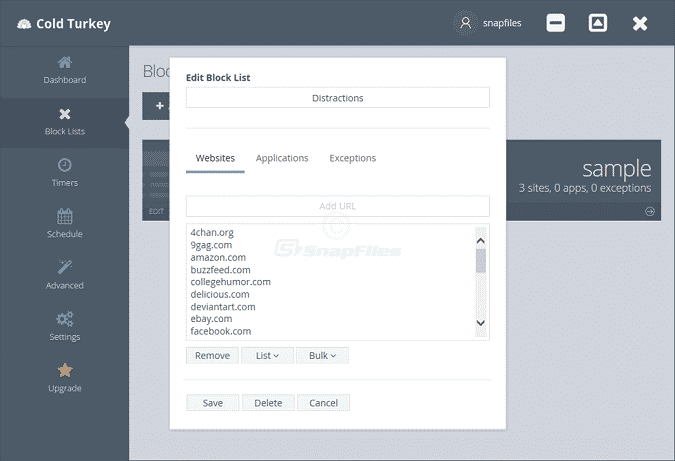
Положительные:
- Очень сильная защита от удаления
- Множество функций блокировки сайтов, таких как планирование, белые списки и т. Д.
минусы:
- Платная версия стоит дорого
- Чрезмерная защита от удаления может усложнить вашу жизнь, если вы включите Cold Turkey.
Скачать Cold Turkey
Заключение:
Используя одно или два из этих приложений (мои личные фавориты - StayFocusd и Personal Blocklist), у вас будет больше контроля над тем, какие сайты разрешены в вашем браузере. Эти дополнения помогут вам избавиться от бесполезных привычек, которые тратят много времени.







